Si vous utilisez un PC Windows 8.1 ou 10, une console Xbox One, un PC Microsoft Surface ou Windows Phone, vous devez être familiarisé avec OneDrive. Ce service est disponible gratuitement pour tous les utilisateurs Microsoft disposant d'un compte. Il offre un moyen transparent d'héberger vos fichiers dans le cloud, en particulier à partir d'un appareil Microsoft.
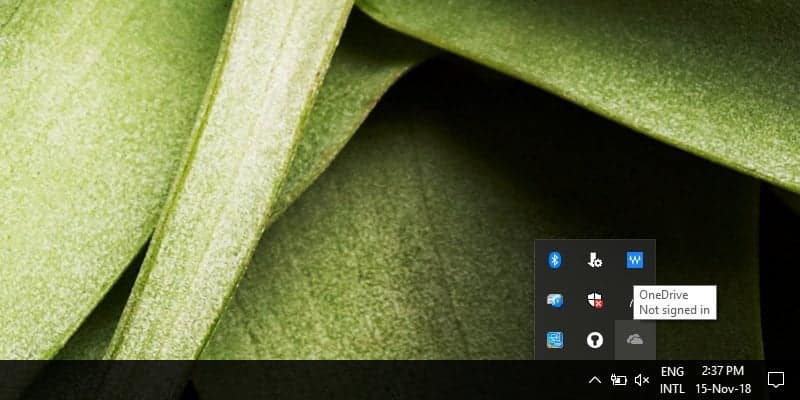
Sous Windows 10, l’icône OneDrive est généralement affichée sur le côté gauche de la barre des tâches. Ce code est la passerelle vers les fonctionnalités riches gérées par le service OneDrive. Malheureusement, il arrive souvent que cette icône disparaisse de la barre des tâches, laissant à l'utilisateur des options limitées pour accéder à OneDrive.
Ce sont des étapes à suivre si vous perdez l’icône oneDrive de la barre des tâches.
Activer l'icône dans la barre d'état système
La méthode suivante fonctionnera pour toute icône manquante dans la barre des tâches.
1. Cliquez avec le bouton droit sur la barre des tâches et sélectionnez l'option Paramètres de la barre des tâches.
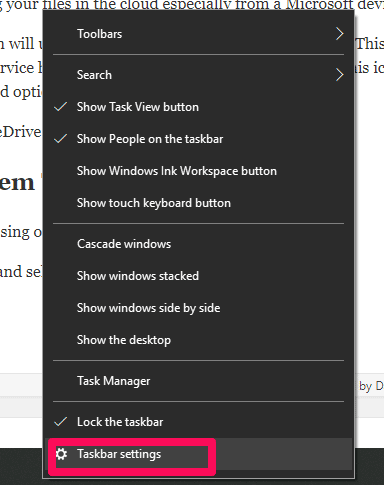
2. Dans la fenêtre Paramètres de la barre des tâches, faites défiler jusqu'à Zone de notification. Sélectionnez l'option "Sélectionnez l'icône qui apparaît dans la barre des tâches".
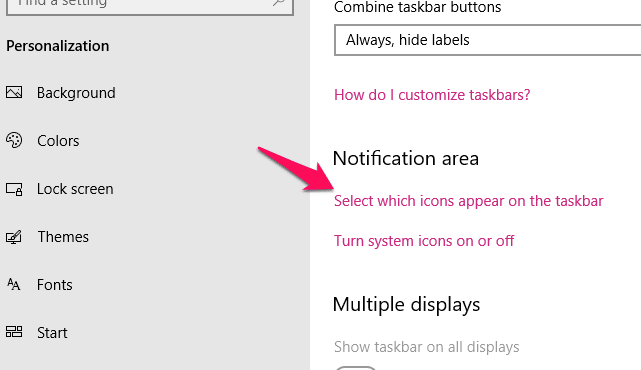
3. Vérifiez le commutateur à côté de Microsoft OneDrive. S'il est désactivé, assurez-vous de le régler sur Activé.
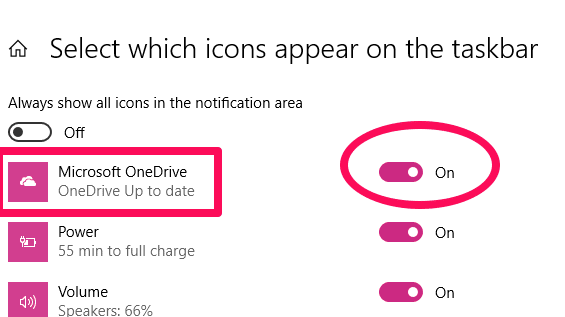
Afficher l'icône OneDrive
Le problème peut être simplement une icône OneDrive cachée. Ceci est courant dans Windows 10, en particulier lorsque la barre des tâches contient de nombreuses icônes. Pour vérifier si tel est le cas avec l’icône OneDrive de votre système, cliquez sur l’icône Afficher les icônes masquées dans la barre des tâches. Cette icône est similaire à la flèche vers le haut à droite de la barre des tâches. Cela exposerait tous les codes cachés. Si OneDrive est masqué, il sera affiché dans la petite fenêtre contextuelle. Comme dans l’illustration ci-dessous, OneDrive n’est pas masqué.
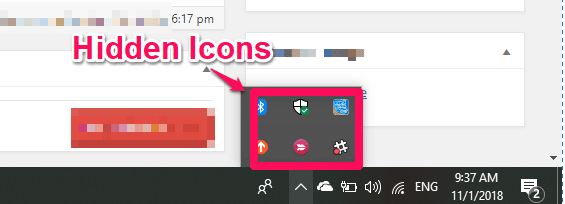
Réinitialiser OneDrive
Si aucune des solutions ci-dessus ne vous convient, il s'agit d'une troisième étape de l'expérience. La réinitialisation de OneDrive résoudra le problème s'il est dû à un cache désactivé de OneDrive. Suivez ces étapes pour réinitialiser votre OneDrive.
1. Clique sur Win + R Ouvre la fenêtre d'exploitation. Copiez et collez le texte ci-dessous, puis cliquez sur OK.
%localappdata%\Microsoft\OneDrive\onedrive.exe /reset
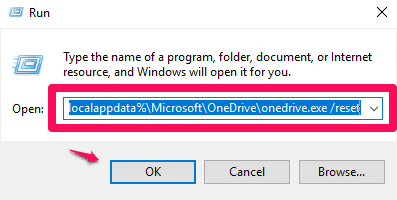
2. Attendez environ deux minutes pour voir si l’icône OneDrive apparaît. Sinon, répétez la procédure en utilisant le chemin ci-dessous.
%localappdata%\Microsoft\OneDrive\onedrive.exe
Ce correctif devrait afficher à nouveau l’icône OneDrive.
Vérifier les paramètres de politique
Si la réinitialisation ne fonctionne pas, la dernière étape consiste à vérifier vos paramètres de stratégie. Parfois, il peut s'agir d'un problème dû à des applications tierces ou à un logiciel anti-trace. Celles-ci ont souvent pour effet de modifier le système d'exploitation et peuvent désactiver l'icône OneDrive. La vérification des paramètres de stratégie devient nécessaire si tel est le cas.
Pour vérifier l'éditeur de stratégie de groupe dans Windows 10 et pour rechercher et résoudre les modifications causées par un logiciel tiers à OneDrive, procédez comme suit.
1. Type gpedit.msc Dans votre fenêtre de lecture.
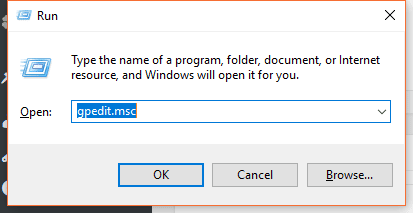
2. Accédez à «Configuration ordinateur -> Modèles d'administration -> Composants Windows». Double-cliquez sur l'option OneDrive dans le volet droit.
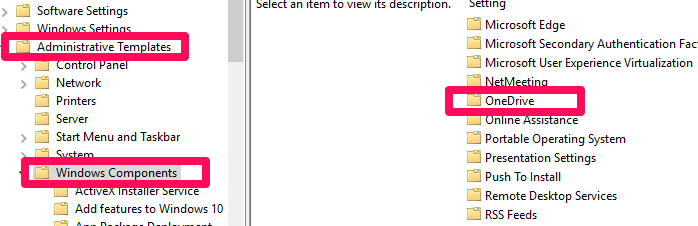
3. Cliquez avec le bouton droit de la souris sur «Empêcher l'utilisation de OneDrive pour le stockage de fichiers», puis cliquez sur Modifier.
4. Assurez-vous de choisir "Non configuré" ou "Désactivé" pour configurer la stratégie. Appliquer et OK.
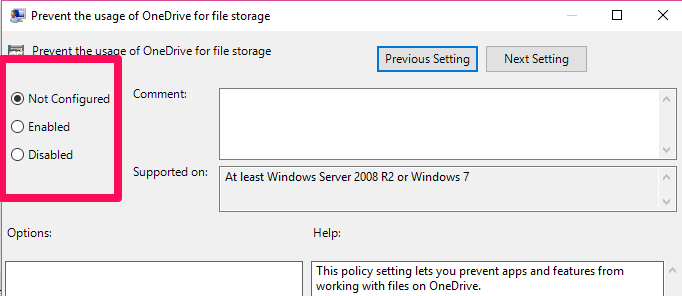
5. Redémarrez votre ordinateur et vous devez résoudre le problème.
Conclusion
Bien que l’icône OneDrive manquante puisse être abandonnée pour beaucoup, elle peut être facilement résolue de l’une des façons décrites ci-dessus. En suivant toutes les étapes de la réparation, l’un d’eux doit le faire pour vous.







